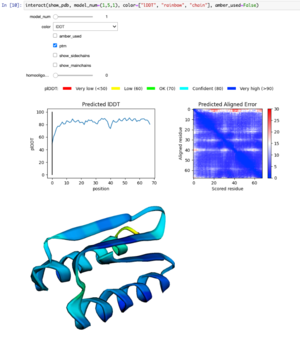「AlphaFold211」の版間の差分
ナビゲーションに移動
検索に移動
(ページの作成:「== DeepMind社のタンパク質立体構造予測プログラム [https://github.com/deepmind/alphafold AlphaFold] が利用できます。== === 2021/11/11 最新版、…」) |
|||
| 14行目: | 14行目: | ||
vi ~/my_af2.sh | vi ~/my_af2.sh | ||
書き換えるのは、############# EDIT FOLLOW LINE ################### から下行: | |||
<pre> | <pre> | ||
| 52行目: | 52行目: | ||
所要時間は検索配列の長さに依存します 〜70 => 40分、〜500 => 10時間 | 所要時間は検索配列の長さに依存します 〜70 => 40分、〜500 => 10時間 | ||
=== おまけ:結果を手元のPCの jupyter-notebook で立体的に見てみましょう: [https://github.com/piroyon/fold3Dplot_jupyter fold3Dplot_jupyter] === | === おまけ:結果を手元のPCの jupyter-notebook で立体的に見てみましょう: [https://github.com/piroyon/fold3Dplot_jupyter fold3Dplot_jupyter] === | ||
2021年11月11日 (木) 00:46時点における版
DeepMind社のタンパク質立体構造予測プログラム AlphaFold が利用できます。
2021/11/11 最新版、AlphaFold2.1.1 の使い方です。2.0系についてはこちら
使い方:
ソースをホームディレクトリにコピーして解凍してください
cd cp /bio/package/alphafold/venv_AF211.tar.gz ~/ tar zxvf venv_AF211.tar.gz
~/venv_AF211/af2_pbs 内にサンプルスクリプト(run_alphafold_example.sh)があります。これを適当な名前をつけてコピーして編集します
cp ~/venv_AF2/af2_pbs/run_alphafold_example.sh ~/my_af2.sh vi ~/my_af2.sh
書き換えるのは、############# EDIT FOLLOW LINE ################### から下行:
output_dir="${AF_DIR}/gpfs211"
fasta_path="${AF_DIR}/example/query.fasta"
model_preset='monomer_ptm' #'monomer' | 'monomer_casp14' | 'monomer_ptm' | 'multimer'
db_preset='full_dbs' #'full_dbs' | 'reduced_dbs'
上から、
- ```output_dir=``` 結果を保存するディレクトリ名
qsub my_af2.sh
編集必須のオプション:
- -o 結果を保存するディレクトリ
- -f 検索するアミノ酸配列FASTAファイル
このままでも動くオプション:
- -m 利用するモデルの種類(カンマ区切り、サンプルでは5モデル全てを適用した結果を返すように書かれています)
サンプルには記述がないが、追加できるオプション:
- -p {full_dbs|reduced_dbs|casp14}
- full_dbs
- reduced_dbs
- caps14
他のオプションの説明:
- -d alphafold用データベースのディレクトリ
- -t 最新のテンプレート公開日(このままで大丈夫です 2021-08-24現在)
- -g GPUを使うかどうか(当システムにGPUはありません...)
所要時間は検索配列の長さに依存します 〜70 => 40分、〜500 => 10時間
おまけ:結果を手元のPCの jupyter-notebook で立体的に見てみましょう: fold3Dplot_jupyter
0. bias5からはログアウトし、手元のPCで閲覧します。
1. 結果のディレクトリを手元のPCにコピーします
scp your_user_id@bias5.nibb.ac.jp:~/your_alphafold_result_directory .
2. 手元のPCに python3 および、下記のライブラリをインストールします。
- numpy
- pickle
- py3Dmol
- matplotlib.pyplot
- ipywidgets
- jupyter-notebook
3. fold3Dplot_jupyter から、fold3Dplot.ipynb をダウンロードします。
4. 先ほどの alphafoldの結果ディレクトリに fold3Dplot.ipynb を置きます
5. jupyter-notebook を起動します
python3 jupyter-notebook
6. fold3Dplot.ipynb を jupyter の画面から開き、セル->全てのセルを実行 します。